Nell’ambiente IT moderno, la virtualizzazione dei desktop può essere estremamente utile. La capacità di eseguire più sistemi operativi simultanei come VM da un singolo dispositivo significa che è possibile:
- Valutare nuove applicazioni e sistemi in un ambiente sicuro, ambiente partizionato
- Distribuire e testare il proprio software su più sistemi operativi senza bisogno di più dispositivi
- Impostare e regolare desktop aziendali criptati per dipendenti remoti o dipendenti che utilizzano i propri dispositivi
- Eseguire programmi legacy che richiedono un vecchio sistema operativo su una macchina con un sistema operativo più recente
- Trasferire macchine virtuali tra dispositivi e server
Non è sorprendente che circa l’80% dei carichi di lavoro dei server x86 siano ora virtualizzati, e il server medio esegue 16 VM simultanee.
ALSO LEGGI: Top Five Security-as-a-Service Providers
Se stai confrontando VMware vs. VirtualBox, stai cercando uno strumento che ti aiuterà a creare e fornire macchine virtuali (VM) su dispositivi desktop con una piattaforma basata su x86.
Praticamente semplice, tranne che non lo è. Queste due soluzioni, anche se entrambe affidabili, presentano alcune differenze distinte che rendono complicato un confronto laterale. Non è proprio uno scenario da mele ad arance, ma è come confrontare le mele di due frutteti diversi.
Panoramica
VMware non è un singolo prodotto ma un ecosistema di strumenti e applicazioni collegate. È possibile utilizzare VMware per impostare un cloud privato, per gestire i dispositivi mobili nella rete aziendale, per proteggere gli endpoint e, naturalmente, per virtualizzare le cose.
Per lo scopo di questo confronto, guarderemo soprattutto VMware Workstation – il loro strumento di virtualizzazione desktop per Windows e Linux – e VMware Fusion – il loro strumento di virtualizzazione desktop per Mac. L’ultima versione, VMware Workstation 12, è uscita a settembre di quest’anno.
Sarebbe un eufemismo definire VMware il leader del mercato. Infatti, sono stati i primi a virtualizzare l’architettura x86 e a rendere la tecnologia disponibile come prodotto commerciale. E il Magic Quadrant 2016 di Gartner per la virtualizzazione dei server x86 ha elencato VMware come “leader” indiscusso. Naturalmente, c’è una differenza tra la virtualizzazione dei server e quella dei desktop, ma non è un brutto riconoscimento da avere.
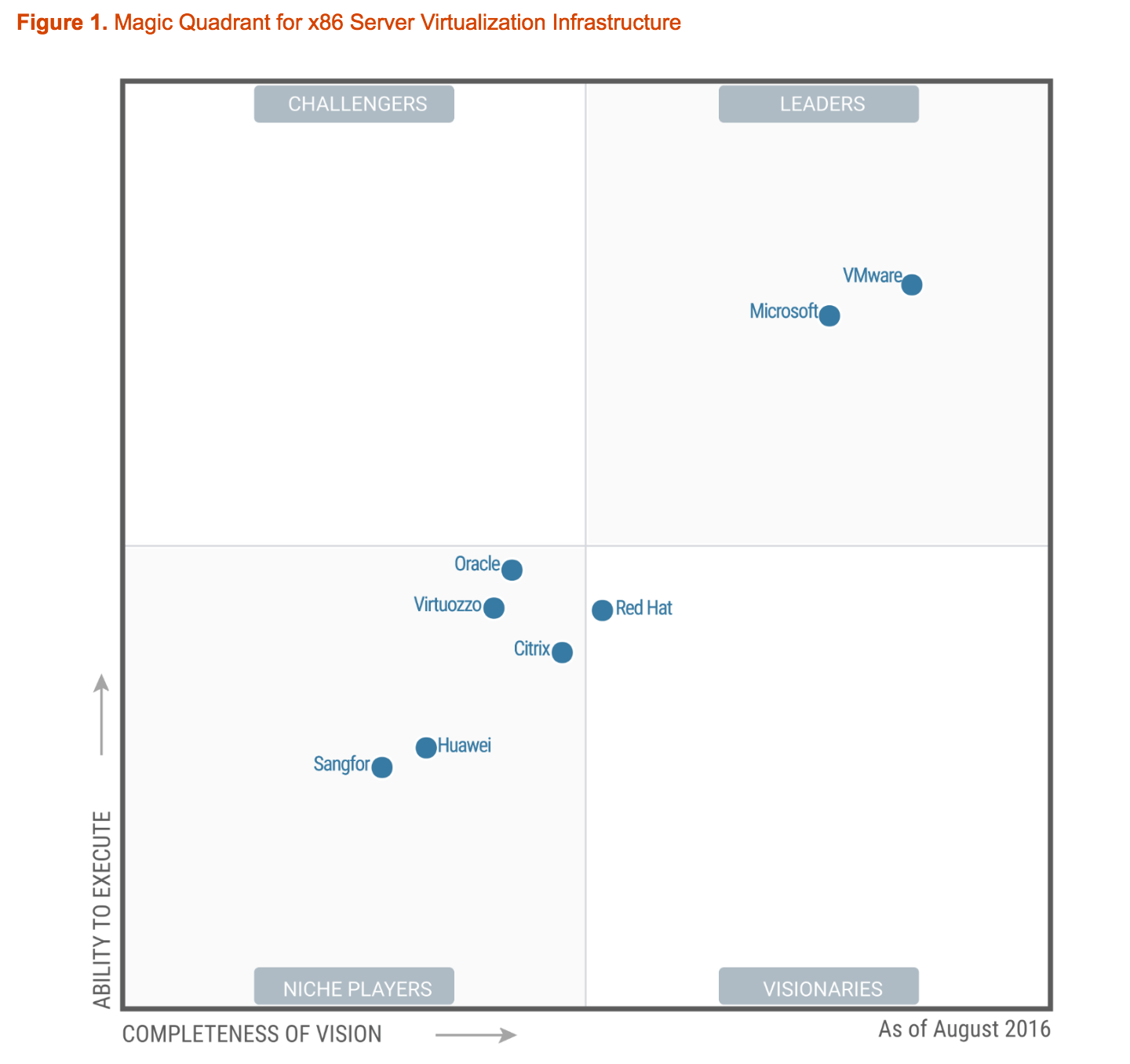
VirtualBox è la risposta di Oracle alla virtualizzazione basata su host – un acquisto fatto da Sun Systems nel 2010 per competere (si spera) nello stesso mercato con Workstation di VMware. VirtualBox è una soluzione gratuita e open-source che funziona con tutte le piattaforme x86 tra cui Windows, Mac, Linux e Solaris. L’ultima versione (5.1.6) è stata rilasciata il 12 settembre 2016.
È importante notare che non tutte le manifestazioni di VirtualBox sono gratuite – solo il prodotto principale. Il pacchetto di estensione che aggiunge funzionalità USB, Remote Desktop Protocol (RDP), e Preboot Execution Environment (PXE) è disponibile sotto una licenza proprietaria, gratuita per uso personale o educativo. Se hai intenzione di distribuire per uso commerciale su più di un dispositivo, dovrai comprare una licenza da Oracle.
VMware vs. Confronto tra VirtualBox
VMware Workstation offre una vasta gamma di caratteristiche per la virtualizzazione dei desktop, con leggere variazioni tra le edizioni “Player” e “Pro” – in particolare, non è possibile eseguire più VM contemporaneamente, creare VM criptate o condividere VM come server.
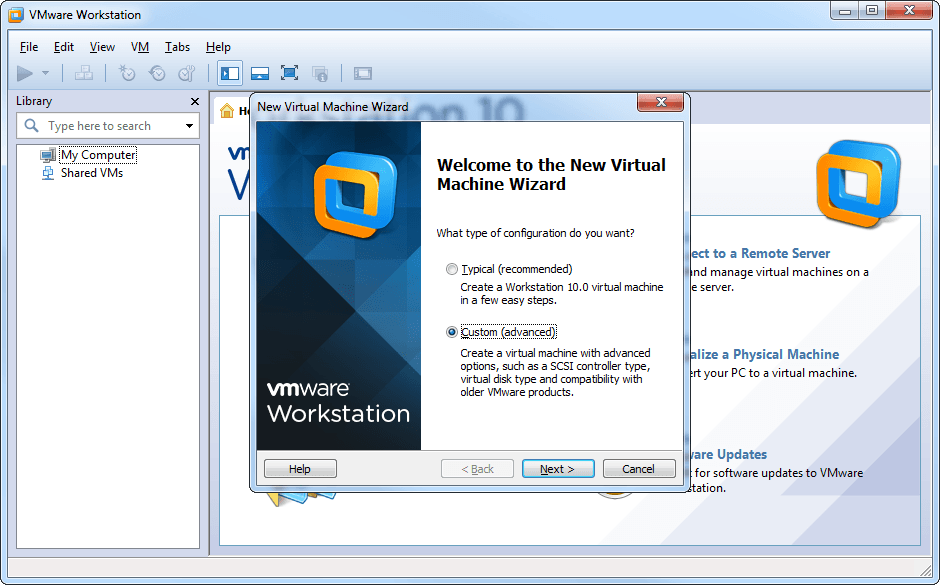
Workstation Pro è gratuito durante il periodo di valutazione. Dopo di che, dovrete acquistare una licenza e inserire la chiave del prodotto. Workstation Player (l’edizione base) è permanentemente gratuita per uso non commerciale, anche se sono disponibili licenze e supporto a pagamento.
Ecco un riassunto di alcune delle caratteristiche più amate di Workstation:
- Distribuzione di massa
- Condivisione file host/guest
- Supporto lettore smart card USB
- USB 3.0
- Supporto snapshot
- Condivisione VM
- Integrazione con vSphere/ESXi server
- Integrazione con vCloud Air
- Grafica 3D con supporto DX10 e OpenGL 3.3
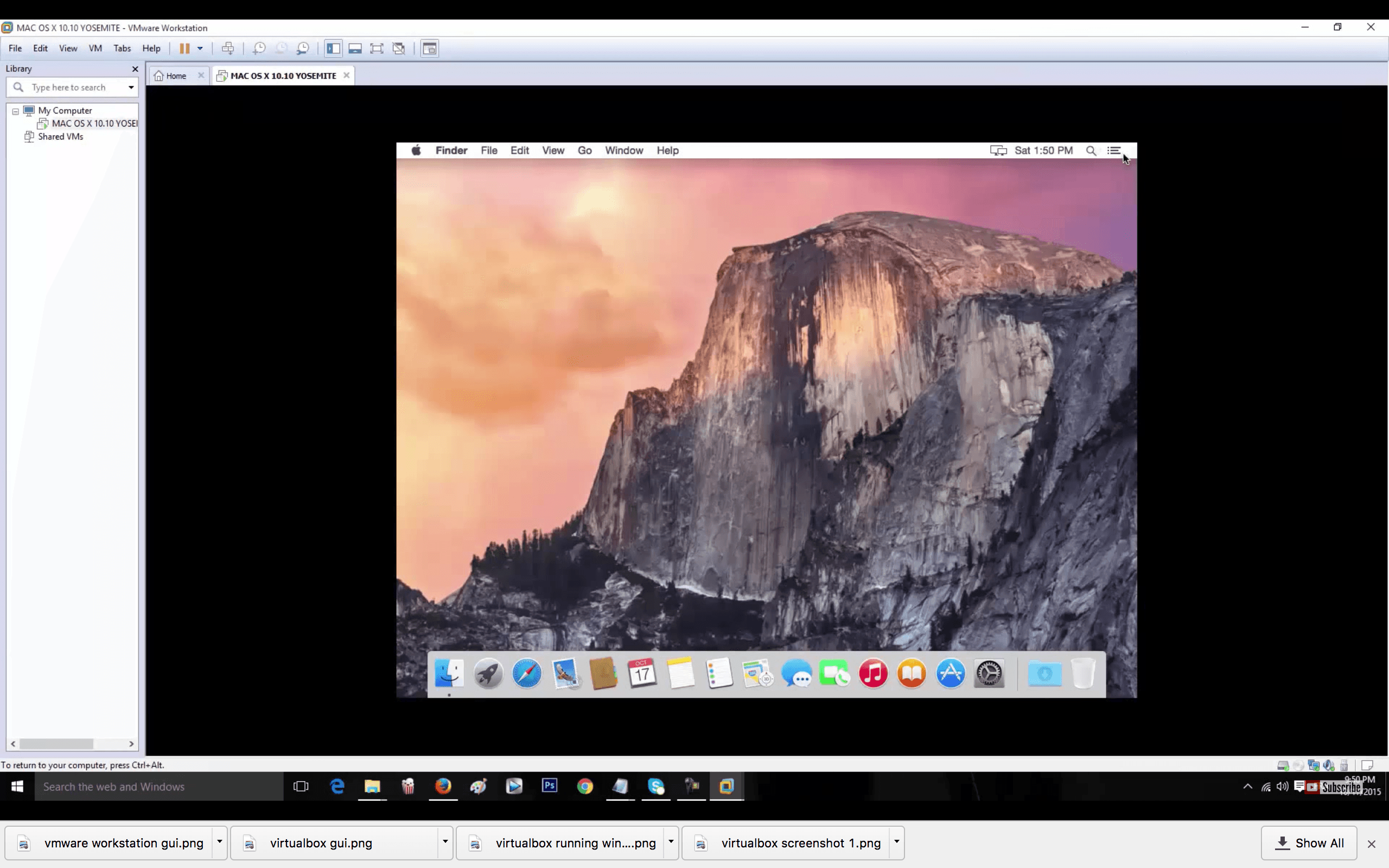
VMware Workstation in esecuzione su Mac OS X su un computer Windows 10.
In aggiunta al set di funzionalità di base, Workstation ha alcune capacità interessanti che potrebbero non essere mission-critical, ma sono comunque convenienti. Il networking e la stampa, per esempio, non richiedono alcuna configurazione aggiuntiva. Puoi connetterti agli stessi dispositivi e server nella tua rete sia dalla macchina host che dalle VM in esecuzione su di essa. Un altro esempio è la capacità di Workstations di creare “cloni collegati” che permettono di creare la stessa VM più e più volte senza esaurire lo spazio su disco.
Parlando di spazio e potenza, Workstation può supportare fino a 16 vCPU, 8TB di dischi virtuali e 64GB di memoria in un singolo ambiente virtuale.
Come menzionato in precedenza, il nucleo, il pacchetto open-source VirtualBox è gratuito sotto licenza di uso pubblico generale (GPU), e il suo pacchetto di estensione proprietario è gratuito a tempo indeterminato sotto una licenza di uso personale e di valutazione (PUEL).
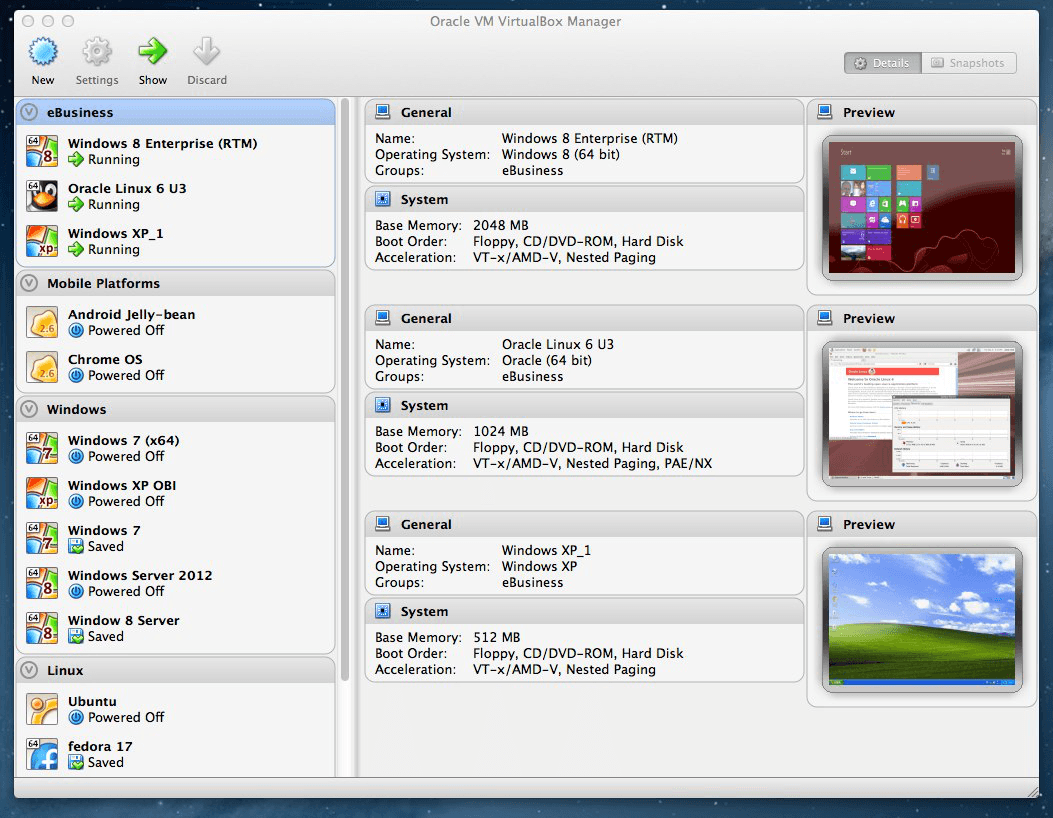
Nonostante abbia raggiunto il mercato molto più tardi di Workstation, VirtualBox offre molte delle stesse caratteristiche, e un paio di caratteristiche uniche:
- Compatibilità multipiattaforma (si installa su Mac, Linux, Windows, Solaris)
- Interazione con la linea di comando
- Cartelle e clipboard condivisi
- Driver e utility speciali per facilitare il passaggio tra sistemi
- Snapshots
- Modalità seamless (permette di eseguire applicazioni virtuali accanto a quelle normali)
- Supporto limitato alla grafica 3D (fino a OpenGL 3.0)
- Può scambiare immagini disco con VMware
- Acquisizione video della VM
- Codifica immagine disco VM (con pacchetto di estensione)
- Supporto virtuale USB 2.0/3.0 (con extension pack)
Si possono notare un paio di svantaggi qui, rispetto al set di funzionalità di VMware. Per prima cosa, VirtualBox non offre lo stesso livello di supporto per la grafica 3D, che potrebbe essere un problema se si prevede di essere un utente pesante (cioè avere più di una o due VM in esecuzione allo stesso tempo). Inoltre, mentre VirtualBox può scambiare immagini disco con VMware, non si integra con vSphere, ESXi, o vCloud Air, il che potrebbe impedirvi di godere di un’esperienza hypervisor veramente senza soluzione di continuità.
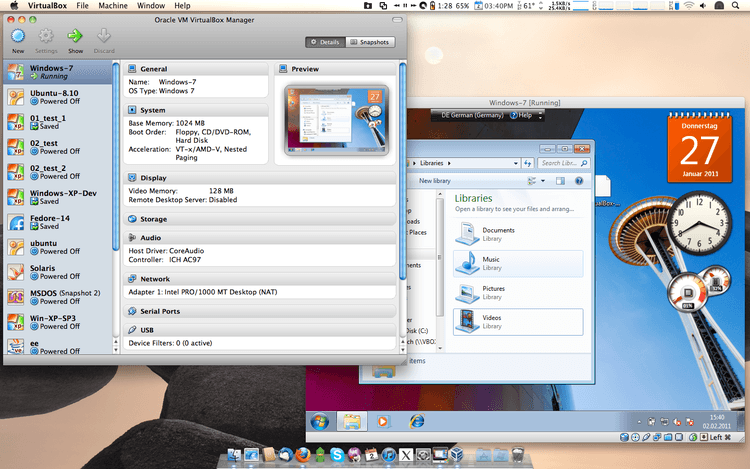
VirtualBox esegue Windows 7 su un computer Mac OS X.
Detto questo, le capacità multipiattaforma di VirtualBox fanno pendere la bilancia a suo favore. A differenza di VMware, che offre edizioni separate specifiche per un sistema operativo, la versione base di VirtualBox può essere installata e funzionare su qualsiasi computer x86.
Snapshots
Entrambe le soluzioni offrono una funzione “snapshot” che si è dimostrata molto popolare come risposta a una delle sfide inerenti alla virtualizzazione: gli errori. Diciamo che si sta usando una VM come ambiente di prova per un software sconosciuto, e qualcosa va terribilmente male, e non si riesce a riportare il sistema operativo alla sua configurazione corretta. Invece di installare una nuova VM e ricominciare da capo, è possibile tornare a un’immagine precedente del sistema operativo, o – come la chiama VMware – un “punto di rollback”.
Se si decide di confrontare altri strumenti di virtualizzazione, questa caratteristica dovrebbe probabilmente essere uno dei criteri principali. Avere la possibilità di ricominciare senza ricominciare completamente da capo farà risparmiare a qualsiasi professionista IT molto tempo e fatica.
Considerazioni finali
Scegliere la soluzione giusta per le vostre esigenze, in questo caso, è altamente soggettivo. Molto dipenderà dalla vostra preferenza – per la sicurezza e l’assicurazione degli strumenti proprietari, o la flessibilità e la personalizzazione dell’open-source. Se preferite uno rispetto all’altro, potreste già avere la vostra risposta.
Se no, ecco alcune considerazioni finali:
- Workstation/Fusion è ovviamente la scelta migliore se si lavora già in un ambiente VMware, in quanto fornisce una migliore compatibilità con i server VMware e gli strumenti di gestione dei dati. Nel complesso, probabilmente una scelta migliore per l’uso aziendale.
- VirtualBox è eccellente se avete solo bisogno di eseguire VM su poche macchine e volete accedere a un’interfaccia a riga di comando oltre alla GUI.
- Entrambi iniziano con la lettera V, quindi se sei una persona da alfabeto, è qualcosa da considerare.
Non riesci ancora a decidere tra VMware e VirtualBox? Chiamaci o usa il nostro strumento di selezione dei prodotti per confrontare altre soluzioni aziendali e ottenere gratuitamente un consiglio personalizzato basato sulle tue esigenze.

Download gratuito
Guida all’acquisto di software IT
Scopri i vantaggi del software IT con la nostra ricerca leader di mercato.
Ottieni la mia guida gratuita